LoveCards倾心倾意V2-官方搭建教程
LoveCards是一个开源 的表白墙,轻论坛,社区系统🩷
简约不简单,LoveCards也可以不只是表白墙。我们秉承着极简、精炼、高效的设计理念,旨在通过视觉上的简洁,将信息传递得更出色
LoveCards项目官网:LoveCards | 倾意
GitHub项目官网:Releases · LoveCards/LoveCardsV2 (github.com)
本文章为本人自己写的,目前已经上传到LoveCradsV2官方文档~
准备好筑起属于你的“领域”了吗?
借助 LoveCards 您只需上传并解压,简单易用UI将全程指引你的操作。
宝塔面板安装教程:
视频教程
视频包含了宝塔面板安装教程以及系统安装教程。小白可以直接跟个视频教程来,更好理解~
【表白墙搭建】小白6分钟用宝塔面板搭建LoveCards表白墙_哔哩哔哩_bilibili
文字教程
一. 购买服务器及进入宝塔面板
首先,您需要有一台服务器,这里,LoveCards和宝塔官方推荐合作商汉堡云IDC,香港美国免备案服务器9.9/月起,低价高品质。
购买链接:汉堡云IDC
宝塔面板安装教程可查看上方视频的前半段,或者百度其他教程,这里不多赘述了~
二. 搭建LoveCards
首先来到宝塔面板的应用商店,搜索PHP。找到PHP-8.0 随后安装。(已安装请跳过此步骤)
然后还是来到宝塔面板的软件商店 点击左上角一键部署 搜索倾心轻言论坛 点击右边的一键部署按钮。(根据图示)
按照图示操作,输入的域名请先提前解析,解析教程不在这里赘述,有需要的可以查看汉堡云博客教程。
安装完成后会弹出来一个数据库账号,数据库名称,数据库账号,不要关闭此界面,后续要用。
🌟Tips:如果您关闭了,也没关系哈哈,可以去宝塔面板的数据库界面查看~~
我们点击访问站点旁边的链接,来到安装页面后,直接点击下一步即可。
这里输入刚才安装完成后弹出来的数据库账号,数据库名称,数据库账号,如果不小心关闭了那个界面,可以去宝塔面板的数据库界面查看。
创建密钥这里直接点击创建即可,提示创建成功后点击下一步即可。
🌟安装成功~ 恭喜您🎉
LoveCards和汉堡云伴您而行✨
后台地址:/admin
超管账户:admin
超管密码:admin
虚拟主机安装教程
【推荐】一键部署教程
虚拟主机一键部署汉堡云IDC独家!其他厂商虚拟主机请查看手动部署教程~
虚拟主机低至2.88每月,购买链接:汉堡云IDC
开始部署~~
来到控制面板后在侧边栏找到一键部署,选择LoveCard2.3.0 点击确认部署 随后点击确定 等待15-30秒即可
在基础配置的设置PHP版本中 选择PHP8.0 保存
绑定域名(解析教程在这里就不多赘述了,大家可以百度或者询问客服),甩一个使用汉堡云二级域名的解析教程:https://bk.hbyidc.com/wz/505
#手动部署教程
本手动教程使用用所有“MN宝塔主机分销系统”的虚拟主机控制面板,覆盖市面上大多数IDC的控制面板!
如果您是汉堡云IDC虚拟主机强烈推荐使用一键部署!
首先,进入虚拟主机的控制面板
然后点击数据管理,再点击在线文件管理
上传源码
解压源码
点击基本配置→设置运行目录→选择public,然后保存
设置伪静态为“ThinkPHP”
在基础配置的设置PHP版本中 选择PHP8.0 保存
绑定域名(解析教程在这里就不多赘述了),甩一个使用汉堡云二级域名的解析教程:https://bk.hbyidc.com/wz/505
恭喜您!!!控制面板的设置到此结束! 随后,请您打开域名开始安装 打开后无脑下一步即可
在数据库配置界面,一一根据控制面板的内容对应即可 安装界面的用户名/数据库 就是控制面板显示的数据库账号 安装界面的密码 就是控制面板显示的数据库密码
密钥这里 直接下一步即可
🎉恭喜您!大功告成!可喜可贺呢~🎉
LoveCards伴您而行..
以下是一些信息...
后台地址:您的域名/admin
超管账户:admin
超管密码:admin